La Xbox One est capable de produire des expériences vraiment époustouflantes, et parfois vous ne pouvez vous empêcher de vous arrêter et de vous émerveiller devant votre écran de télévision. Que vous admiriez une magnifique vue du jeu ou que vous célébriez une victoire particulièrement déséquilibrée dans un mode multijoueur en ligne, vous voudrez peut-être partager ce moment avec tout le monde. Heureusement, le processus de capture de captures d'écran sur votre Xbox One est extrêmement simple.
Plus de guides et best-of
- Les meilleurs jeux Xbox One de mai 2020
- Xbox One S contre Xbox One X
- Comment enregistrer l'écran de votre ordinateur
Capturer une capture d'écran à l'aide d'une manette Xbox One

Tout d’abord, appuyez sur le bouton Xbox au centre de votre manette, c’est-à-dire le gros bouton du logo circulaire qui s’allume. Cela ouvrira le menu du Guide Xbox. Une fois sur place, cliquez sur le bouton « Y » pour prendre instantanément une capture d'écran. Cela vous fera gagner un moment dans un jeu que vous pourrez partager et revisiter.
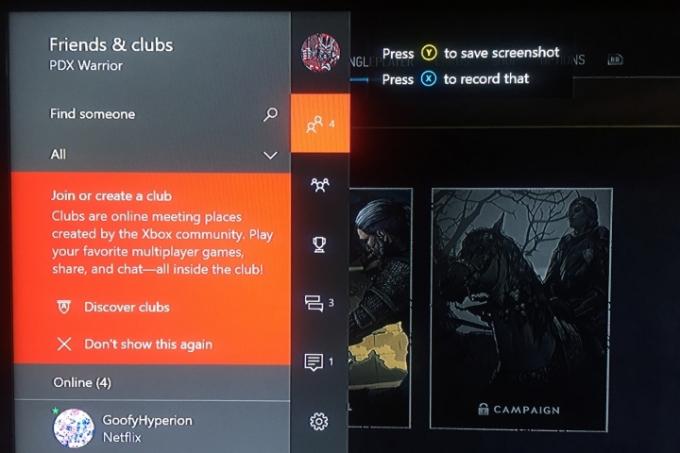
Capturer une capture d'écran à l'aide de commandes vocales
Si vous utilisez un capteur Kinect – le capteur de mouvement exclusif qui était autrefois fourni avec la Xbox One – dites simplement « Xbox, prends une capture d'écran ». Alternativement, si vous utilisez un Amazon Alexa au lieu des commandes héritées du Kinect, dites: "Alexa, prends une capture d'écran !" Cette dernière commande fonctionnera avec votre capteur Kinect ou un casque, en supposant que vous ayez activé la fonctionnalité.
En rapport
- Les meilleurs jeux Xbox Series X à venir: 2023 et au-delà
- Fortnite Artifact Axe: comment détruire les pierres et le meilleur emplacement
- Les meilleurs jeux solo
Pour connecter Amazon Alexa à la Xbox One, commencez par accéder soit à alexa.amazon.com ou connectez-vous à l'application sur votre appareil intelligent. Une fois sur le
Vidéos recommandées
Une fois cette opération terminée, retournez à la Xbox et ouvrez Système > Paramètres. Sélectionnez Kinect et appareils et ouvrez le Assistance numérique option. Il vous sera demandé à nouveau votre mot de passe, mais il vous sera ensuite demandé si vous souhaitez activer l'assistance numérique. Cochez la case pour autoriser l'assistance numérique et revenez à l'écran d'accueil. Allumez Alexa et dites: «

Gardez toutefois à l’esprit que vous ne pourrez pas capturer de captures d’écran ou de vidéos des écrans de menu de la Xbox. Vous devrez également être dans un jeu ou une application pour sauvegarder des enregistrements ou des captures d'écran, et tout temps passé à naviguer dans les menus ne sera pas reflété dans la vidéo résultante.
Partager vos captures d'écran
Lorsque vous êtes prêt à partager les captures d'écran que vous avez prises, accédez à Menu Guide en appuyant sur le Bouton Xbox sur le contrôleur. À la fin du menu du guide, vous avez le choix entre quelques options: Capture d'écran, Enregistrer cela, Options de capture et Options système. Pour ouvrir une liste des captures récentes, appuyez simplement longuement sur le bouton Voir bouton sur le contrôleur. Recherchez et sélectionnez l'image que vous souhaitez partager, ce qui ouvrira un panneau de partage.
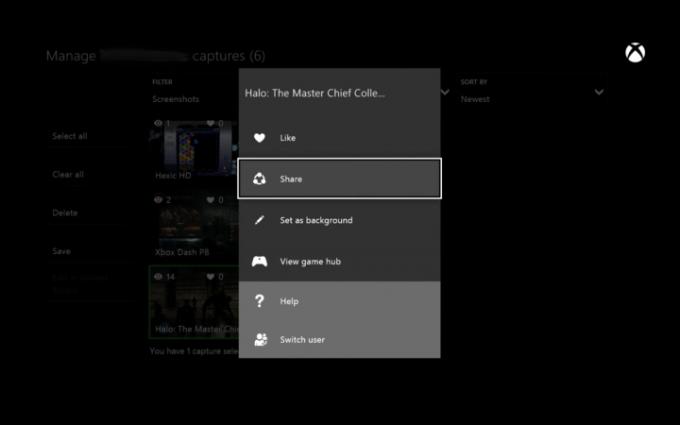
Vous serez invité à choisir parmi une sélection de points de vente, parmi lesquels le flux d'activité, Twitter, OneDrive et les messages privés. Une fois cela réglé, vous avez terminé! Votre chef-d'œuvre vivra pour toujours. Vous pouvez également définir vos captures d'écran comme arrière-plan d'accueil ou les enregistrer à différents emplacements, au cas où votre console serait connectée à un périphérique de stockage externe.
Recommandations des rédacteurs
- L’acquisition d’Activision Blizzard par Microsoft va prendre encore plus de temps
- Votre abonnement Xbox Live Gold se transformera en Xbox Game Pass Core en septembre
- Microsoft remporte le procès FTC, supprimant le plus gros obstacle à l’acquisition d’Activision Blizzard par Xbox
- Vous pouvez obtenir un mois de Xbox Game Pass pour 1 $ dès maintenant
- Comment nous testons les consoles de jeux vidéo
Améliorez votre style de vieDigital Trends aide les lecteurs à garder un œil sur le monde en évolution rapide de la technologie avec toutes les dernières nouvelles, des critiques de produits amusantes, des éditoriaux perspicaces et des aperçus uniques.




